※本ページはプロモーション(広告)が含まれています。
いつでもどこでもゲームを楽しむことができるNintendo Switchですが、ゲーム内でチャットを多用する方はキーボードがおすすめです。
しかしどのようなキーボードを購入すればいいかわからない方も多いはず。
そこでこの記事ではSwitchにおすすめのキーボードや選び方を解説していきます。
価格帯についても解説していくので、Switch用にキーボードを購入しようとしている方はぜひ参考にしてみてください。
また、以下の記事ではSwitchにおすすめのケースや選び方を解説しています。
外出先でSwitchを使いたい方は以下の記事もチェックしてみてください。
目次
Switch用キーボードの価格帯

Switch用のキーボードは安くて2,000円台、高いと10,000円以上するキーボードもあります。
価格の差異はキーの種類によるところが多く、のちに詳しく解説しますが、メカニカル式のキーボードは10,000円台で売られていることが多いです。
また、キーの割り当て機能や割り当てのメモリー機能、耐久性も価格の差異に関わりがあります。
10,000円は決して安い価格ではないため、欲しい機能と予算を比較しながら自分にぴったりな価格帯のキーボードを購入してみてください。
Switch用キーボードはこんな方におすすめ!

Switchのキーボードは、ゲーム内でチャットを多くする方におすすめとなっております。
モンスターハンターやドラゴンクエスト、またフォートナイトなどのFPSゲームをする方にもおすすめです。
そのため、チャットを多く使用することを前提に、小さめのキーボードを購入するなど、使用方法にあった選び方をしてみてください。
Switch用キーボードの選び方と注意点
ここではSwitch用キーボードの選び方と注意点を解説していきます。
Switch用キーボードを購入しようとしている方はぜひ参考にしてみてください。
- キーの種類で選ぼう!
- 接続方法に注意!
- キーの間隔もチェック!
キーの種類で選ぼう!
キーボードには以下のキーの種類があります。
ここではそれぞれについて解説していくので、以下を参考に自分にあったキーの種類を見つけてみてください。
- メンブレン
- パンタグラフ
- メカニカル
メンブレン
パソコンのキーボードの種類の中で最も一般的な物がメンブレン式です。
深めの打感が特徴で、しっかりと押し込みたいという方におすすめのキーボードとなっております。
しかし、真ん中を押さないと反応しないということもあるため、チャットだけでなく、他のゲーム機でFPSをプレイしようとしている方は注意が必要です。
パンタグラフ
ノートパソコンで多く使用されているパンタグラフ式キーボード。
キーが薄く、打感が浅いのが特徴です。
そのため、軽めのタッチでタイピングすることが可能。
早めのタイピングを心がけたい方や普段からノートパソコンをよく使用する方におすすめのタイプとなっております。
キーの浅さを特徴にしていることから、他のキータイプに比べると耐久性が低いといったメリットもあるため、パンタグラフを選ぶ際は、メーカーが耐久性に気を使っているかどうかもチェックしてみてください。
メカニカル
カチカチといった音が特徴的なキーボードがメカニカルタイプです。
中には音がならないメカニカル式キーボードもありますが、メカニカルを購入する方は「音が好きだから」といった理由で購入する方もいると思います。
その最大の特徴はタイピングのしやすさです。
メカニカルキーボードは、他のキータイプと違い、キーを半分押し込むだけで読み取りをしてくれるため、タイピングの速さにこだわりたい方はメカニカりキーボードを購入する傾向にあります。
また耐久性も高く、8000万回のキーストロークに対応可能なキーボードなども販売されています。
価格帯でも解説しましたが、メカニカルキーボードは価格が高い傾向にあるため、Switchだけにキーボードを使用しようとしている方にはあまりおすすめできません。
高くても良いから良い性能のキーボードが一つ欲しいという方はぜひ購入を検討してみてください。
接続方法に注意!
Switch用のキーボードを購入するのに最も気にしなければいけないのは接続方法です。
まず、SwitchにはBluetooth接続機能がついておりません。
そのため、有線、またはUSBレシーバー付きの無線式キーボードを購入する必要があります。
さらに携帯モードでゲームを楽しむ場合、Switchの接続ポートはUSB Type-Cとなっているため、Type-AからType-Cに接続を変換するアダプターが必要となります。
上記のことから、USB Type-Cへの変換アダプタも合わせてチェックしてみてください。
キーの間隔もチェック
タイピングをしていて一番厄介に感じるのは押し間違えによる誤動作やタイプミスですよね。
とくにFPSなどのシューティングゲームをプレイする方は押し間違えが勝敗に関わってくることもあるでしょう。
押し間違えの原因の多くはそれぞれのキーとの間隔が狭いことにあります。
そのため、キーボードを選ぶ際は誤動作を防ぐための十分な間隔があるかどうかもチェックしてみてください。
Nintendo Switchとキーボードの繋げ方
ここではSwitchとキーボードの繋ぎ方について、以下にそって解説していきます。
- Switchとの接続方法
- Switch Liteとの接続方法
Switchとの接続方法
Switchでキーボードを使う場合、ドックの側面にあるUSB端子を活用することで簡単にswitchとキーボードを接続できます。
有線の場合は、キーボードのコードをそのままswitchのドックのUSB端子に挿すだけです。無線の場合は、ワイヤレスキーボードに付属しているUSBアダプターを、ドックのUSB端子に挿すことで接続することができます。
Switch Liteとの接続方法
Switch Liteとキーボードを接続する場合、ケーブル端子がType-CのUSBハブや変換アダプターを用意する必要があります。 Switch Liteの充電端子はUSB Type-Cなので、USB端子を直接挿し込むことができません。
まずは、ケーブル端子がType-CのUSBハブを用意して、Switch Liteに挿し込みます。その後、ハブのUSB端子にキーボードのUSBアダプターを挿し込むことで、Switch Liteでキーボードを使うことができるのです。
Nintendo Switchにおすすめのマウス付きキーボード人気5選!
Nintendo Switchにおすすめのマウス付きキーボードを5つ紹介していきます。
コンパクトキーボード for Nintendo Switch
コンパクトキーボード for Nintendo Switchの仕様・製品情報
| サイズ | 幅15.6cm×奥行23cm×高さ1.8cm |
|---|---|
| 重量 | 220g |
| 接続方法 | USB接続 |
| ワイヤレス対応 | なし |
コンパクトキーボード for Nintendo Switchのおすすめポイント3つ
- 簡単な有線接続
- 安心の動作保証付き
- コンパクトで収納や持ち運びに便利
コンパクトキーボード for Nintendo Switchのレビューと評価
コンパクトキーボード for Nintendo Switchは、有線のUSBケーブルをswitch本体に挿し込むだけで誰でも簡単に接続できます。また任天堂のライセンス商品ということもあって、安心の動作保証付きです。
サイズも小さくコンパクトなので、収納や持ち運びにも便利です。どこにでも持ち運んで使えるので、ゲーム中に相手と気軽にチャットなどを楽しみたい方におすすめします。
CYBER・USBキーボード SWITCH用
CYBER・USBキーボード SWITCH用の仕様・製品情報
| サイズ | 幅23cm×奥行13cm×高さ2.3cm |
|---|---|
| 重量 | 292g |
| 接続方法 | USB接続 |
| ワイヤレス対応 | なし |
CYBER・USBキーボード SWITCH用のおすすめポイント3つ
- 簡単な有線接続
- キーボードとコントローラーを一体型にできる
- コンパクトで収納や持ち運びに便利
CYBER・USBキーボード SWITCH用のレビューと評価
CYBER・USBキーボード SWITCH用は、キーボードの両端にJoy-Conを装着できるので、キーボードとコントローラーを一体型にすることができます。 もちろん有線接続なので、接続時に面倒な設定も必要ありません。
またコンパクトサイズなので、収納や持ち運びにも困ることもないです。ロールプレイングゲームで仲間と頻繁にチャットをする方におすすめします。
キーボードをコントローラーとしても使えるのは大変魅力的ですね。これなら、ドラクエなどのロールプレイングゲームを快適にこなしながら、必要な時には仲間とのチャットもスムーズにできますよね。ゲームもチャットも満足にこなしたい方は、ぜひ購入を検討してください。
RGBゲーミング キーボード G213
RGBゲーミング キーボード G213の仕様・製品情報
| サイズ | 幅3.3cm×奥行45.21cm×高さ21.79cm |
|---|---|
| 重量 | 1,400g |
| 接続方法 | USB接続 |
| ワイヤレス対応 | なし |
RGBゲーミング キーボード G213のおすすめポイント3つ
- 素早い入力スピードとレスポンス
- 意図したとおりに入力可能
- 耐久性や打鍵感も優秀
RGBゲーミング キーボード G213のレビューと評価
RGBゲーミング キーボード G213は、入力スピードの速さに優れたゲーミングキーボードです。一般的なキーボードに比べて4倍の入力スピードがあり、レスポンスの素早さに非常に長けています。
アンチゴースティングが採用されており、複数のキーを入力した場合も意図したとおりのキー入力が可能です。また、耐久性や打鍵感も非常に優れているので長く使用できます。
今までゲーム用のキーボードを使ったことがない方、思い通りのタイピングをしたい方におすすめです。
素早くタイピングできるのも魅力的ですが、アンチゴースティングが採用されているのも大きいですね。これなら誤入力も減って、タイピングにストレスを感じることもなくなるでしょう。常に快適にタイピングをしたい方は、ぜひ購入しましょう!
Logicool ワイヤレスキーボード K230
Logicool ワイヤレスキーボード K230の仕様・製品情報
| サイズ | 幅38cm×奥行11.2cm×高さ1.8cm |
|---|---|
| 重量 | 414 g |
| 接続方法 | USB接続 |
| ワイヤレス対応 | あり |
Logicool ワイヤレスキーボード K230のおすすめポイント3つ
- 薄型でコンパクトなサイズ感
- 静かな場所でも使える静音キー
- 24ヶ月の電池寿命
Logicool ワイヤレスキーボード K230のレビューと評価
Logicool ワイヤレスキーボード K230は、静かなキーストロークの静音キーが採用されています。 さらにサイズも薄型でコンパクトなので、外出先でも周りに気を使うことなく作業できます。
さらに、最大24ヶ月の電池寿命とオートスリープ機能が付いているので、電池の消耗を抑えて、より長く使うことができます。2000円台で購入できるので、コスパの高いキーボードを長く使いたい方におすすめです。
静かにタイピングできるので、カフェで使用するときも周りを気にすることなく作業に集中できそうですね。電池持ちも非常にいいので、キーボードを長期間頻繁に使う方にもおすすめできますね。
ELECOM TK-FDM105TXBK
ELECOM TK-FDM105TXBKの仕様・製品情報
| サイズ | 幅15.08cm×奥行36.43cm×高さ3.35cm |
|---|---|
| 重量 | 594g |
| 接続方法 | USB接続 |
| ワイヤレス対応 | なし |
ELECOM TK-FDM105TXBKのおすすめポイント3つ
- 最大1000万回のキーストロークに耐える耐久性
- 広めのキーピッチでタイピングミスを防止
- 電池の消耗を防止できる機能付き
ELECOM TK-FDM105TXBKのレビューと評価
ELECOM TK-FDM105TXBKは、耐久性に優れたワイヤレスキーボードです。最大1000万回のキーストロークに耐えられるため、長く使うことができます。
またキーピッチ(キー同士の間隔の長さ)が19mmあるので、打ち間違いが減り、快適なタイピングを可能にします。さらに、電池の消耗を防止するスイッチや電池の残量を表示するランプなど、便利な機能もついています。
価格も1000円ほどで購入可能です。とりあえずの1台目として使う方や、長く使いたい方におすすめします。
耐久性がよく、タイピングミスも減らせるので、ストレスなく長くつかうことができますね。初めてキーボードを使う方にも安心しておすすめしたいですね。
まとめ
いかがでしたでしょうか?
Switchにおすすめのキーボード5選や選び方、価格帯などを解説していきました。
おすすめのキーボードでは、商品の詳細情報やどのような方におすすめであるんかも解説したので、ぜひこの記事を参考に自分に合ったキーボードを選んでみてください。
![GifBi[ギフビー]](https://gifbi.jp/wp-content/uploads/2023/11/GifBi-ロゴ-300x110-1.png)




















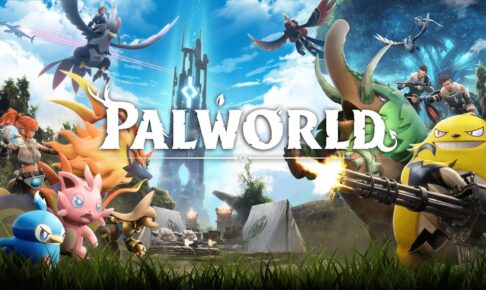








スイッチではマウスとキーボードで操作することはできるのでしょうか?
コメントありがとうございます!
キーボード・マウス、2台同時に接続することも可能です。
ただ、スイッチ本体にBluetooth機能がついていないため、有線もしくはコンバーターを使用する必要があるみたいです。
キーボード・マウス2台同時に接続したい場合は以下の記事で紹介しているキーボードがおすすめです。
https://gifbi.jp/game-device-left
また、以下の動画では、キーボード・マウスのスイッチへの接続を解説しているので、ぜひ参考にしてみてください。
https://youtu.be/J7pNdTp5fOk